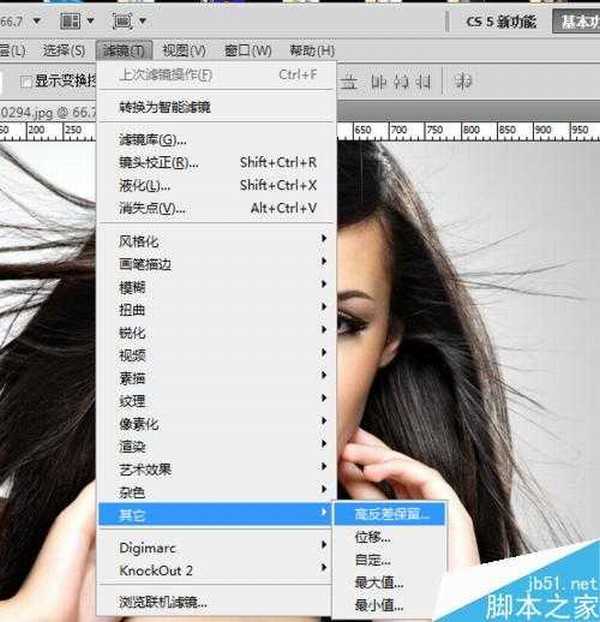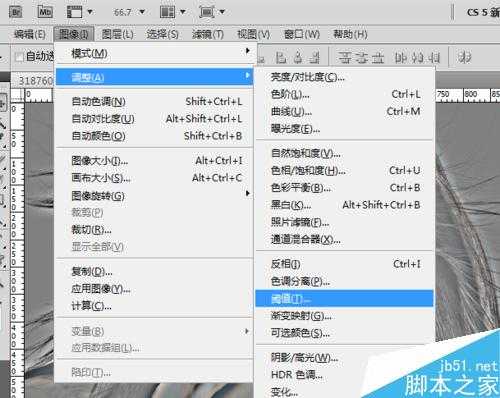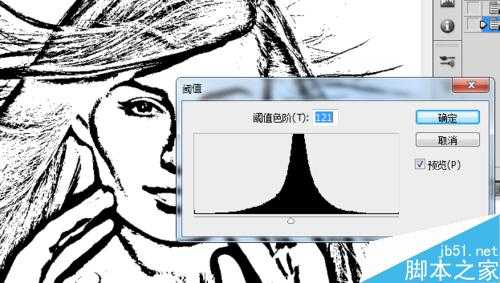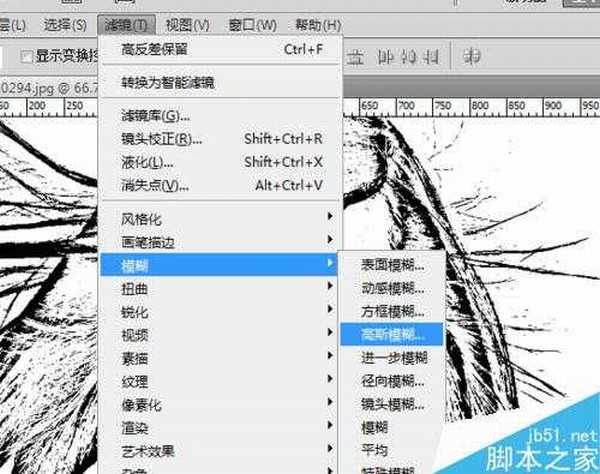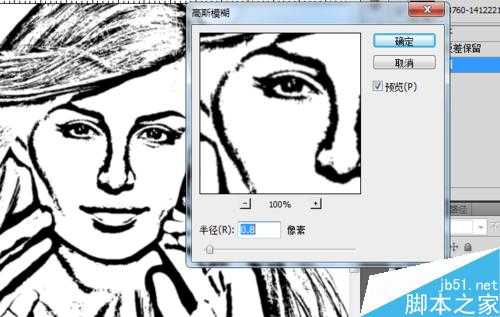在生活中,我们经常看到铅笔制作的素描画。今天小编为大家分享Photoshop将彩色照片制作成素描效果的方法,这种方法也可以提高我们单独使用铅笔练习素描的能力。这里主要使用滤镜及阈值来实现具体效果,好了,下面我们一起来学习吧!
方法/步骤
1、首先,我们用Ps打开一张美女的图片。
2、之后,点击“滤镜”-->其他-->高反差保留。
3、在这里,我们设置数值为9左右,目的是将过于光亮的部分去除。
4、确定后,点击“调整”-->阈值。
5、拖动下方的滑块,调节图片的阈值大小,以杂点不明显为佳。
6、这时,处理完的图片层次感不强,而且边缘的线条较为僵硬。我们使用滤镜-->模糊--->高斯模糊。
7、在弹出的对话页面,将数值调节在0.7~1.0之间即可,主要以能看清五观为宜。
8、如图片,还存在部分杂点,可以用橡皮擦工具进行去除,修饰后效果如图。
以上就是Photoshop将彩色照片制作成素描效果的方法介绍,操作很简单的,大家学会了吗?希望这篇教程能对大家有所帮助!
免责声明:本站文章均来自网站采集或用户投稿,网站不提供任何软件下载或自行开发的软件!
如有用户或公司发现本站内容信息存在侵权行为,请邮件告知! 858582#qq.com
白云城资源网 Copyright www.dyhadc.com
暂无“Photoshop将彩色照片制作成素描效果的方法”评论...
更新日志
2026年01月12日
2026年01月12日
- 小骆驼-《草原狼2(蓝光CD)》[原抓WAV+CUE]
- 群星《欢迎来到我身边 电影原声专辑》[320K/MP3][105.02MB]
- 群星《欢迎来到我身边 电影原声专辑》[FLAC/分轨][480.9MB]
- 雷婷《梦里蓝天HQⅡ》 2023头版限量编号低速原抓[WAV+CUE][463M]
- 群星《2024好听新歌42》AI调整音效【WAV分轨】
- 王思雨-《思念陪着鸿雁飞》WAV
- 王思雨《喜马拉雅HQ》头版限量编号[WAV+CUE]
- 李健《无时无刻》[WAV+CUE][590M]
- 陈奕迅《酝酿》[WAV分轨][502M]
- 卓依婷《化蝶》2CD[WAV+CUE][1.1G]
- 群星《吉他王(黑胶CD)》[WAV+CUE]
- 齐秦《穿乐(穿越)》[WAV+CUE]
- 发烧珍品《数位CD音响测试-动向效果(九)》【WAV+CUE】
- 邝美云《邝美云精装歌集》[DSF][1.6G]
- 吕方《爱一回伤一回》[WAV+CUE][454M]